Kdykoli můžete vybrat Aktualizovat a aktualizovat data pro kontingenční tabulky v sešitu. Můžete aktualizovat data kontingenčních tabulek importovaných z Power Query, jako jsou databáze (SQL Server, Oracle, Access atd.), datová krychle služby Analysis Services, datový kanál a mnoho dalších zdrojů. Můžete také aktualizovat data z excelové tabulky,která automaticky zahrne všechny změny v externím zdroji dat.
Ve výchozím nastavení se kontingenční tabulky neaktualizují automaticky, ale můžete určit, aby se kontingenční tabulka automaticky aktualizovala při otevření sešitu, který obsahuje kontingenční tabulku.
-
Výběrem kontingenční tabulky zobrazíte kartu Analýza kontingenční tabulky.
-
Vyberte

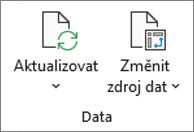
Tip: Můžete kliknout pravým tlačítkem myši na kontingenční tabulku a vybrat Aktualizovat.
-
Pokud chcete aktualizovat všechny kontingenční tabulky v sešitu najednou, vyberte na kartě Analýza kontingenční tabulky šipku Aktualizovat a zvolte

Pokud aktualizace trvá déle, než očekáváte, vyberte na kartě Analýza kontingenční tabulky šipku Aktualizovat a zvolte Stav aktualizace a zkontrolujte stav aktualizace.
Pokud chcete aktualizaci ukončit, vyberte Zrušit aktualizaci.
Pokud se po aktualizaci dat kontingenční tabulky změnily šířky sloupců a formátování buněk, a vy to tak nechcete, zkontrolujte, jestli jsou zaškrtnuté následující možnosti:
-
Na kartě Analýza kontingenční tabulky vyberte možnosti

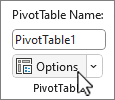
-
Na kartě Rozložení a formát zaškrtněte políčka Při aktualizaci automaticky upravit šířky sloupců a Při aktualizaci zachovat formát buněk.
-
Výběrem kontingenční tabulky zobrazíte kartu Analýza kontingenční tabulky na pásu karet.
-
Vyberte možnosti

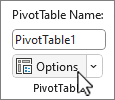
-
Na kartě Data zaškrtněte políčko Aktualizovat data při otevření souboru.
-
Výběrem kontingenční tabulky zobrazíte kartu Kontingenční tabulka na pásu karet.
-
Ve skupině dat vyberte šipku dolů

Tip: Můžete kliknout pravým tlačítkem myši na kontingenční tabulku a vybrat Aktualizovat.
-
Pokud chcete aktualizovat všechny kontingenční tabulky v sešitu najednou, vyberte na kartě Kontingenční tabulka možnost

Pokud se šířky sloupců dat při aktualizaci dat kontingenční tabulky upraví a nechcete, aby k tomu došlo, ujistěte se, že je zaškrtnutá následující možnost:
-
Na kartě Kontingenční tabulka vyberte

-
V podokně Nastavení kontingenční tabulky na pravé straně vyberte možnost Přizpůsobit šířky sloupců při aktualizaci v části Seřadit a zobrazit.
-
Na kartě Kontingenční tabulka vyberte

-
V podokně Nastavení kontingenční tabulky na pravé straně vyberte Aktualizovat data při otevření souboru.
-
Výběrem kontingenční tabulky zobrazíte kartu Analýza kontingenční tabulky.
-
Vyberte

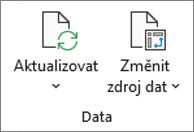
Tip: Můžete na kontingenční tabulku kliknout se stisknutou kontrolou a vybrat Aktualizovat.
-
Pokud chcete aktualizovat všechny kontingenční tabulky v sešitu najednou, vyberte na kartě Analýza kontingenční tabulky šipku Aktualizovat a zvolte

Pokud aktualizace trvá déle, než očekáváte, vyberte na kartě Analýza kontingenční tabulky šipku Aktualizovat a zvolte Stav aktualizace a zkontrolujte stav aktualizace.
Pokud chcete aktualizaci ukončit, vyberte Zrušit aktualizaci.
Pokud se po aktualizaci dat kontingenční tabulky změnily šířky sloupců a formátování buněk, a vy to tak nechcete, zkontrolujte, jestli jsou zaškrtnuté následující možnosti:
-
Výběrem kontingenční tabulky zobrazíte kartu Analýza kontingenční tabulky.
-
Vyberte Možnosti.
-
Na kartě Rozložení vyberte pole Přizpůsobit šířky sloupců při aktualizaci a Zachovat formátování buněk při aktualizaci .
-
Výběrem kontingenční tabulky zobrazíte kartu Analýza kontingenční tabulky.
-
Vyberte Možnosti.
-
Na kartě Data vyberte Při otevření souboru aktualizovat data.
Kontingenční tabulka na iPadu je k dispozici zákazníkům, kteří používají Excel na iPadu verze 2.82.205.0 a vyšší. Pokud chcete získat přístup k této funkci, ujistěte se, že je vaše aplikace prostřednictvím App Store aktualizovaná na nejnovější verzi.
Klepněte na libovolné místo v kontingenční tabulce, aby se zobrazila karta Kontingenční tabulka na pásu karet, a pak klepněte na Aktualizovat.
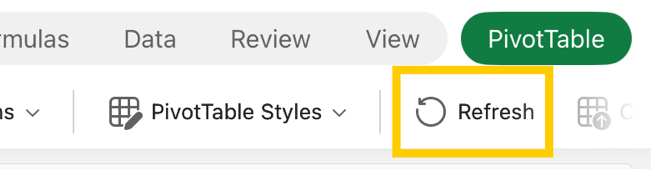
Případně můžete stisknout a podržet buňku kdekoli v oblasti kontingenční tabulky a potom klepnout na Aktualizovat.
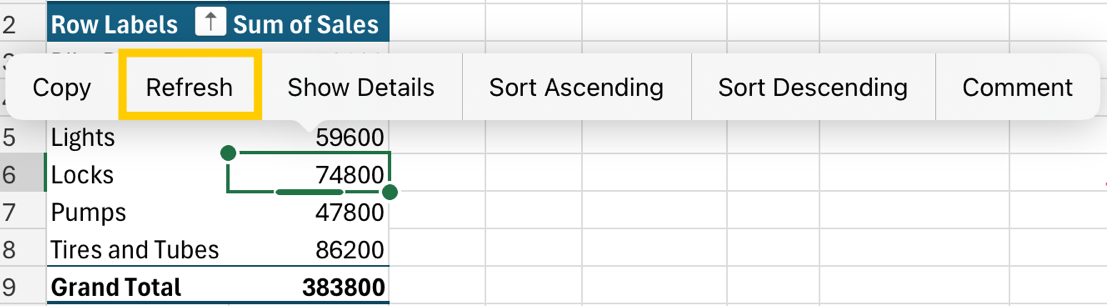
Potřebujete další pomoc?
Kdykoli se můžete zeptat odborníka z komunity Excel Tech nebo získat podporu v komunitách.










